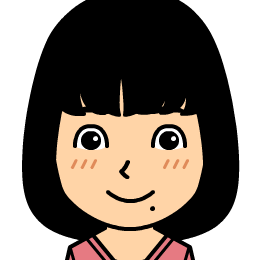【WordPress】パーマリンクとは?設定しておくとSEO面でもお得って話

どうも~ブログサポーターのまさぽんです。
前回はWordPressのhttps化を紹介しました。
【無料独自SSL設定】エックスサーバーでサイトをhttpsに変更しよう
今回はパーマリンク編です。
前回までの記事はこちらからどうぞ
ブログ初心者にはエックスサーバーがおすすめな理由、契約方法を解説!
ブログ初心者はドメインもエックスサーバーで取得するべし、取得方法も解説
パーマリンク設定も記事を書き始める前にやったほうが良いことの一つです。
理由も記事内で説明しています!
それではいってみよ~
- パーマリンクってそもそも何?
- パーマリンクの設定方法を知りたい
- どんなパーマリンクがいいのかわからない
そもそもパーマリンクって何?
記事の一つずつにあるURLの最後の部分です。
例えばこの記事のURLは『https://shufukasegi.com/permalink-setting』です。
『permalink-setting』の部分がパーマリンクです。
パーマリンクは自分で決められるようになっています。
この部分を設定していきます。
パーマリンク設定をやっておくといい理由はSEOで評価されやすいから
パーマリンクを初期のものから変更しておくといい理由は、Googleにとって記事がわかりやすくなるからです。
記事がわかりやすいってどういうこっちゃ?って感じですよね。
画像のようにパーマリンクの設定は何もしない初期状態だと『?p=123』という?p=〇〇という形になります。

〇〇の部分はランダムで決められた番号です。
これだと何について書いてあるのかわかりません。
ただの番号だと自分も見返したときにわからなくなるし、評価する側のGoogleもよくわかりません。
何について書かれているかURLでわかればGoogleも評価がしやすくなります。
そのためSEO面でも効果があるんです。
例えば〇〇settingというパーマリンクを付けたとします。
これなら「何かの設定方法の記事だな」ってなんとなくわかります。
なので、SEO面でもわかりやすいものに変えましょう!ということです。
パーマリンクは記事を書く前にやっておくべき理由
全く記事を書いてない人はそのまま設定を変更しても問題ないです。
下に当てはまる人はパーマリンクの設定を変える前に確認してほしいことがあります。
- もうすでに記事を書いてしまった人
- 後から変更しようかなと思っている人
これに当てはまる人は、下の3つの注意点を覚えておいてください。
- 以前使っていたURLは使えない
- SEOの評価が0になる(評価のリセット)
- SNSのシェアも0になる
順番に説明していきます。
以前使っていたURLは使えない
パーマリンクを変更するということは、すべての記事のURLを変えてしまうということです。
URLを変えてしまうので、記事内にあるリンク(内部リンク)を変える必要があります。
自分のサイトならリンクの変更は簡単ですが、別のサイトに有るリンクは変更が難しい場合があります。
例えば、『誰かが紹介してくれた』とか『はてブに載った』とかですね。
知り合いなら変更をお願いできますが、知り合いじゃないのでお願い出来ない場合もあります。
記事数が増えるとすべて対応するのは難しくなる可能性があることは覚えておいてください。
SEOの評価も0になる(評価のリセット)
Google的には『URLが違う=別記事』という認識です。
パーマリンクを変更するとURLも変わるので「あ、新しい記事だ!」とGoogleに認識されてしまいます。
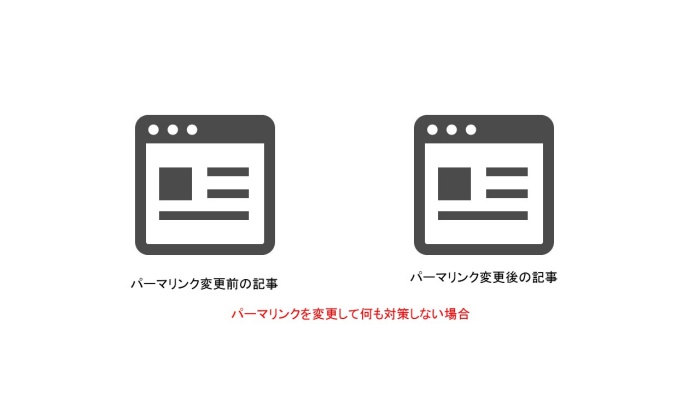
新しい記事という扱いなので、以前の評価はなくなってしまい順位が下がってしまいます。
実は順位が下がるのを防ぐ方法はあります。それは301リダイレクトという方法です。
301リダイレクトとはURLが替わった前のURLと今のURLの記事を紐づけくれます。
そして、2つのURLは同じ記事なんだというのを知らせる役割があります。
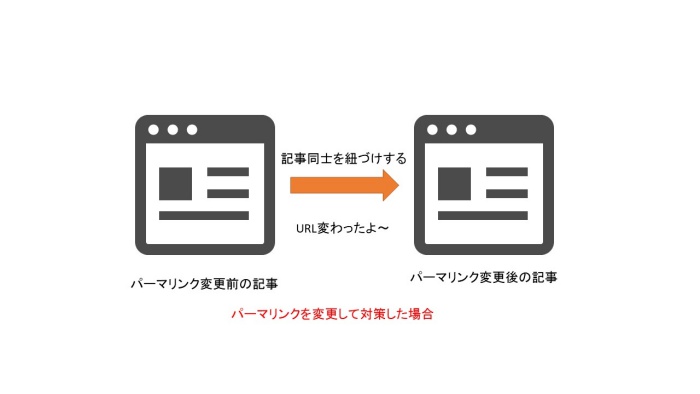
この301リダイレクトによって「〇〇のURLと今の△△のURLは実は同じ記事なんだ」とGoogleに教えてあげます。
教えてあげることによってGoogle側も「あ、URLが替わったんだねOK。同じ記事なら評価を引き継がせるね。」と評価を引き継ぐことが出来ます。
この301リダイレクトを使うことで評価のリセットを防ぐことが出来ます。
コチラに詳しく説明しているサイトがあります。
WordPressで301リダイレクト設定が簡単に行えるプラグイン「Redirection」が超便利!
301リダイレクトはパーマリンクの変更だけでなく、URLが変わったら設定しておくと便利です。
SNSのシェアも0になる
せっかくシェアされてるのに、パーマリンクの設定を変えるとシェア数も0になります。
TwitterでもFacebookでもはてブでも全てです。悲しい!
SNSでバズった記事があっても0に戻ってしまいます。
記事がある状態でパーマリンク設定を変えるとさまざまな影響が出てしまいます。
パーマリンクの設定方法
パーマリンクの設定でおすすめなのが『記事のタイトル』です。
記事タイトルでも日本語ではなく英語を使うようにするとさらにgoodです。
- 日本語だとタイトルが長くなるとURLがかなり長くなる
- URLをコピぺしたときに変換されてよくわからない文字の羅列になる(日本語だと結局ひと目でわからない)
日本語のほうがわかりやすいんですが、URLが長くなってしまいがちなんです。
私の記事も一部日本語のものが残っていました。これが日本語のURLです。
SNSで共有するときにURLが変換(エンコード)されて、結局わけのわからない文字の羅列になってしまいます。
長すぎるので途中で省略しました。こんな風に日本語だとやたら長いURLになってしまいます。
変換されてしまうと結局、URLでどういう記事か判断できなくなってしまいます。
なのでパーマリンクは英語タイトルにするのがおすすめです。
それではパーマリンクの設定に移りましょう!
パーマリンク設定
WordPressの管理画面にレッツラゴー
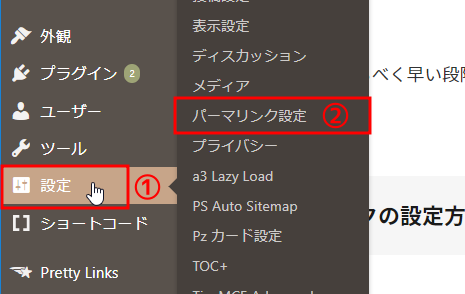
左のメニューから「設定」「パーマリンク設定」をクリック!
選べるのがいろいろあります。
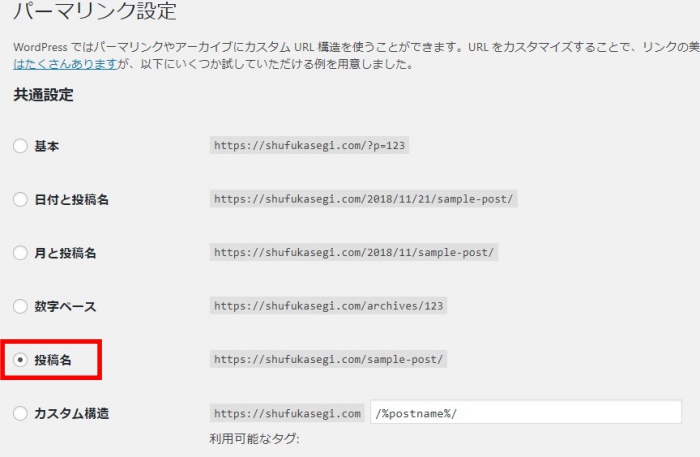
共通設定にある『投稿名』の部分をポチっと押します。
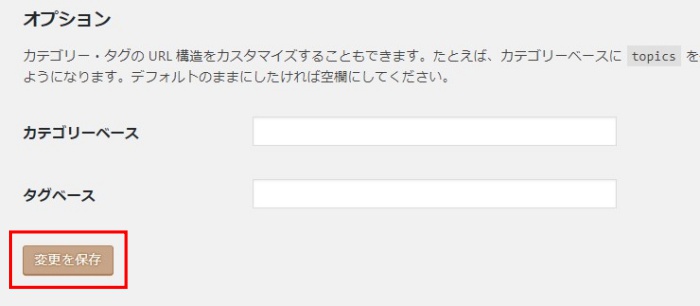
変更したら設定の下にある『変更を保存』を押してきちんと保存しましょう!
記事を書くときのパーマリンクの変更方法
パーマリンクは「英語のタイトルがいいよ」と先ほどお伝えしましたが、これは記事を投稿するときに自分で設定する必要があります。
記事を書くときにもパーマリンクを設定する部分があります。
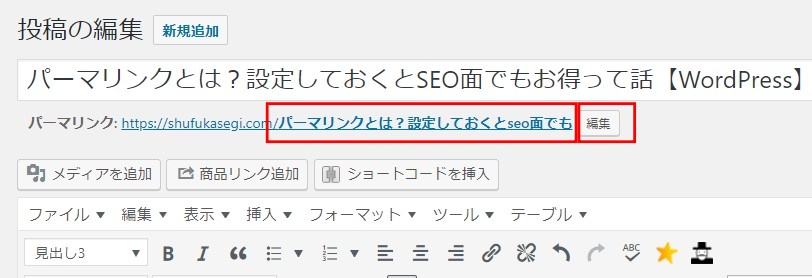
記事のパーマリンクはタイトルを入力すると自動的に作成されるのですが、そのままだと日本語になってしまいます。
これを英語に変えて上げるために編集ボタンを押します。
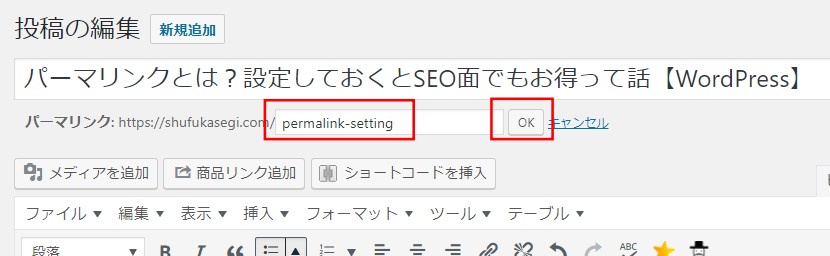
テキストボックスに変わったら、英語のタイトルを入力します。
今回は「permalink-setting」にしました。
単語をつなげるときは『-』(半角ハイフン)を使いましょう。
つなげる単語も長くなりすぎないように2~4語がいいです。
パーマリンクをカテゴリ名と記事タイトルにしない理由
一般的にパーマリンクは「カテゴリ名/記事タイトル」にするのがいいと言われています。
これは「カテゴリ名/記事タイトル」がSEOに強いと言われているからです。
でも、私はカテゴリ名を入れるのをおすすめしません。
なぜなら、カテゴリに変更を加えたときに影響が出るからです。
書きたいジャンルがもう全部決まっている場合は『カテゴリ名/記事タイトル』でもいいと思います。
最初からジャンルが決まっている人のほうが少ないので、私はカテゴリ名を入れたパーマリンクはおすすめしていません。
後からカテゴリを増やしたり、記事のカテゴリを移動させたりというのがよくあります。
記事のカテゴリを移動したり、削除したりするとパーマリンクも変わってしまいます。
パーマリンクが変わってしまうと、URLも変わってしまうので記事にアクセスできなくなる。という影響が出来てます。
カテゴリ変更したときの影響をなるべく少なくする、という意味で私はパーマリンクにカテゴリを入れないようにしています。
まとめ
パーマリンクの設定方法と途中で変更する時の注意点をお伝えしました。
- パーマリンクは記事を書く前にやるのがよい
- パーマリンクの設定を投稿名にする
- 記事を書くときにパーマリンクを英語タイトルに変えてあげる
- パーマリンクを変更するときはURLが変わってサイトに影響がでてしまう
この4つを覚えておいてください。
ここまでくれば設定も大詰めです!
残すはプラグイン設定のみです。がんばりましょう!
ではでは~